PS人像修图教程,人像高级修饰的三大技巧
PS是一款非常好用的平面修图软件,不管是风景修图还是人像修图,它都能在设计师手里发挥着巨大的作用,让图片修图处理更加快捷方便,高效。下面品索教育就为大家分享一篇ps人像修图处理教程来源于大鱼怪,跟大家分享三个常用的高级皮肤修饰处理技巧,分别是明度、柔光灰和双曲线,简单介绍,让大家了解修图步骤。
我们常常会在户外广告或杂志上面,看到一些大尺寸的模特海报,她们的皮肤是如此的光滑细腻,完美的无可挑剔。羡慕她们到底是用了什么化妆品,才能拥有如丝般的肌肤。
其实,世界上最好用的化妆品是Photoshop。一直一来,大多以为这种商业级别的皮肤修饰,只有拥有高超水平的大神才能做到的,其实事实并非如此。

今天,我来分享人像高级修饰的3个技巧。
1:明度 2:柔光灰 3:双曲线
当然,运用这三种方法之前需要先简单的给人物一个初期的修饰,把大的暗斑,痘痘给去除掉。用液化给模特做轻微的瘦身塑型,使其大体看起来协调美丽,然后再进行细节的修饰。
接下来先说一下明度皮肤修饰:
明度就是图层的一种混合模式,你可以在图层混合模式选项中找到他。
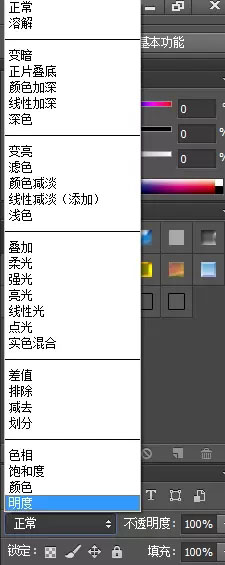
新建一个图层,改图层模式为明度。人像图层在下方,比如这样。

这里先说一下明度层的应用原理。所谓明度层,当和黑白画笔结合的时候,在上面涂抹黑色,就是压暗画面,涂抹白色就是提亮画面。我们知道,皮肤之所以不好,是因为里面有大量的暗斑色块存在。我们只需要把皮肤里的暗斑一个个提亮,该暗的地方如果有亮点就压暗。达到和周围皮肤相融合,一个均匀的状态。皮肤也就自然看的光滑细腻了。
在明度层上面,用黑白两种画笔,10%左右的透明度,在模特皮肤上涂抹黑白两种颜色。
这里需要注意的地方是画笔一定要调小,透明度降低到10%左右,不可过大。千万不要贪图快速,这样速度虽然快,但笔触就容易显露出来,容易穿帮,就适得其反了。
另外,还有一个问题是,一部分人可能并不清楚该在那个地方图黑色和白色把画面压暗或提亮。这样我们就需要借助一个放大镜或显微镜来辅助我们观察那个地方不正常。
首先,给图像加个黑白,使之去掉多余颜色对我们的视觉干扰。给图层添加黑白的入口按钮,我用了红色画笔标注。
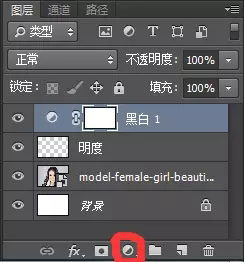
然后,添加曲线,调整曲线为S型,增加对比度。如果一个曲线不明显,还可以再添加一个。入口和上图的按钮一样,在那个按钮里找到现在曲线命令。

这里,是我找的一张模特图片。这未加黑白和曲线的。

当我们按照如上操作,加上黑色和曲线调整层时,你就会发现,竟有如此多的暗斑色块。过于突出的黑色和白色显示出来了。

现在,就在明度层上面用黑白两种画笔在上面涂抹吧。用白色画笔把那些黑色的暗斑统统干掉,在阴影部分如果有过于突出的亮点用黑色画笔,在上面轻轻涂抹按压。
用明度层的好处,就是他不改变图片的颜色,只改变明度,所以不会破坏整张照片的质感。
当你修到看不到过暗或过亮的部分时,再调节上面图层的曲线,你就会发现新的暗点或亮点就出现了。然后再修饰,直到图像在任何曲线下都显得平滑,无过亮或过暗的部分。
当然,这个技巧并不能完全的修饰整个皮肤。明度层大多只用来修饰额头。而脸部,从眉毛到嘴巴之间的部分,由于会存在大量的阴影过渡效果。我们用另外一种方法来修饰。
这种方法就是接下来的第二种方法,柔光灰。
在顶部菜单栏,点击图层——新建图层,图层混合模式改为柔光,打钩填充柔光中性色(50%灰)。
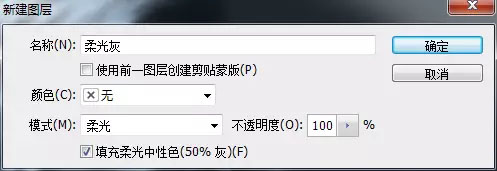
然后在这个柔光灰的图层上面同样用黑白两种画笔,在眉毛和嘴巴之间的皮肤区域,一点一点的修饰。要耐心,这种毛孔级别的修饰,都是一点一点修饰的,往往你修饰的越细心,画面也就越细腻,皮肤质感就会越好。
切记不要每一个暗点都用白色画笔给完全提亮,适当的保留一部分暗色,也就保留了很多质感元素。如果每一个点都修饰的话,整个皮肤就会显得太过于光滑,反而适得其反。
和明度层的操作步骤是 一样的,不断调整你的观察层(曲线),寻找画面中新的不和谐的因素,用画笔细心的涂抹,直到完全协调为止。
接下来,我来介绍最后一种方法:双曲线
双曲线我是用来修饰嘴唇和下巴包括脖子,当然他可以修饰整个皮肤都没有问题。这是个终极大招。在这里只是提供一种方法思路。
入口还是在你ps右下角的那个小按钮中找到曲线命令,注意添加曲线的时候,在右下角的那个按钮添加,这样做的好处是方便以后的修改。
在这里新建了两个曲线层,一个曲线提亮,一个曲线压暗。然后分别给他们添加蒙版,执行反向命令,使之效果暂时隐藏。接下来,其实和明度,柔光灰是一样的道理。寻找人物皮肤中不和谐的因素,看到过暗的地方,就在提亮的曲线图层蒙版上,用白色画笔轻轻涂抹,使之把刚才隐藏的提亮元素显示出来,过亮的部分,就在压暗的曲线上面,把暗的元素显示出来。
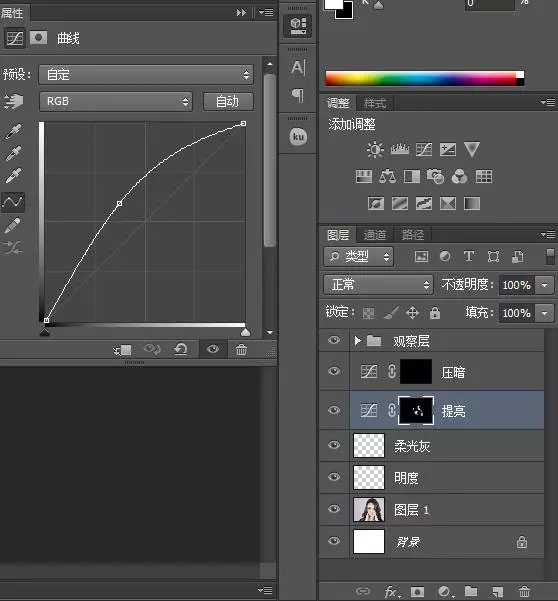
当把整个皮肤都细心修饰完了之后,接下来需要进行一个整体的调色。运用彩色平衡或色相饱和度,根据图像的特征调整饱和度和色相,使之模特的大体颜色向你设计的主题颜色上面靠拢。
然后再添加一个曲线进行整体画面的提亮,是整个模特看起来更加白皙。如果亮度可以的话,这步就不用操作了。
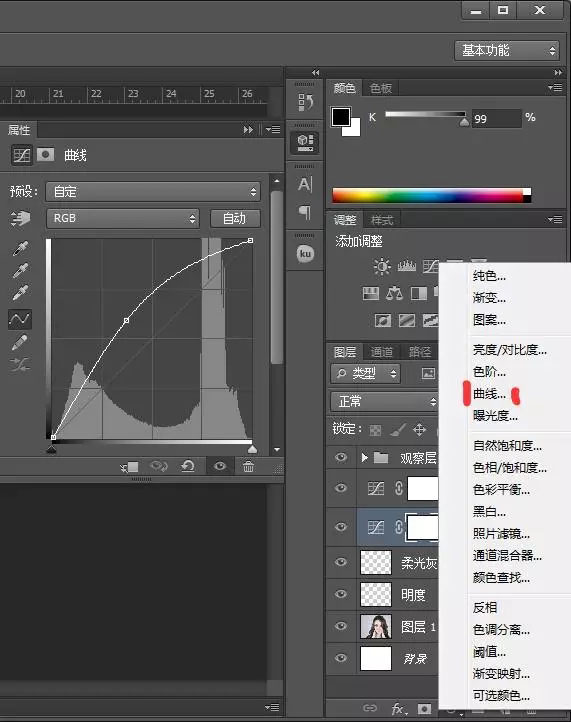
然后就再添加曲线,把画面调亮或调暗,执行反向。用画笔在蒙版上面把整个画面的亮部提亮到正常,暗部压暗。当然也可以把过亮的地方追回来一点压暗,过暗的地方追回提亮。
至此,整个商业修图就大功告成了。预计一个片子要修到3~4小时,这还要根据片子的复杂程度,所以耐心很重要。
嗯,我知道今天的分享可能生涩难懂,但方法就是这个,最起码知道了商业修图的大致思路,等软件玩熟了,或许理解这篇文章压力就不存在了吧。
来源:站酷/大鱼怪
猜你喜欢
![]()